Office计算机二级考试PowerPoint常考内容详解
PowerPoint作为Office办公软件中的重要组成部分,是一款用于制作演示文稿的工具。在Office计算机二级考试中,PowerPoint常被考察的内容包括PPT的基本操作、文本框的插入与编辑、图片与形状的处理、动画效果的添加等。掌握这些常考内容不仅能够提高PPT制作效率,也有助于展示专业的文档风格,提升工作效率和表现力。在我们日常的学习和工作中,熟练使用PowerPoint是非常重要的。
#挑战30天在头条写日记#Hello,大家好,我是杂学大课堂,每天跟大家分享点有用的知识,话不多说。感兴趣的朋友可以点赞、关注、收藏哦。
1.创建相册①单击【插入】选项卡下【图像】组中的“相册”按钮,弹出“相册”对话框。
②单击“文件/磁盘”按钮,弹出“插入新图片”对话框,选中相应的图片,最后点击插入即可。(上述仅供参考,若有疑问可私信或评论)
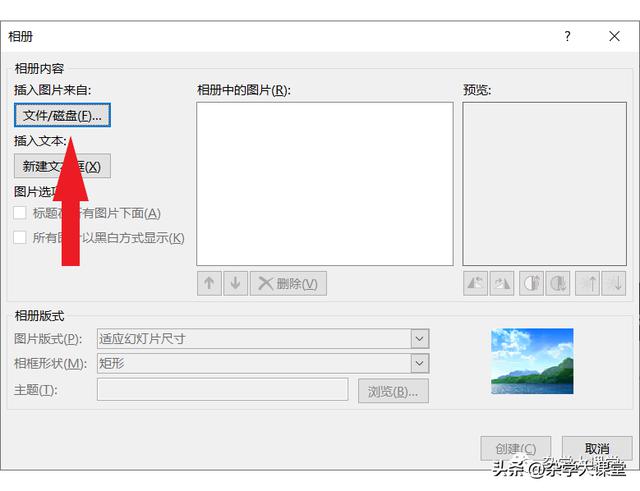
2.设置相册版式形状
单击【插入】选项卡下【图像】组中的“相册”按钮,即可看到“相框形状”和“相框形式”(上述仅供参考,若有疑问可私信或评论)
3.设置演示文稿主题
单击【设计】选项卡下【主题】组即可看到各种系统自带的主题,选择合适的主题即可。(若是应用其他演示文稿的主题,则单击【设计】选项卡下【主题】组右侧的“其他”下拉按钮,在弹出的下拉列表中选择“浏览主题”命令。之后在弹出的“选择主题或主题文档”对话框中,选择要应用主题的演示文稿)(上述仅供参考,若有疑问可私信或评论)
4.设置幻灯片的切换效果
选中要设置切换效果的幻灯片,在【切换】选项卡下【切换到此幻灯片】组中选择合适的切换效果。(一般常考,设置幻灯片不同的切换方式,一样的操作只要切换方式不同即可)(上述仅供参考,若有疑问可私信或评论)
5.新建幻灯片
选中一张幻灯片,单击【开始】选项卡下【幻灯片】组中的“新建幻灯片”按钮,在弹出的下拉列表中选择要求或者是合适的样式。(上述仅供参考,若有疑问可私信或评论)
6.文字转换为SmartArt图形
选中要转化的文字,单击【开始】选项卡下【段落】组中的“转化为SmartArt“按钮,在弹出的下拉菜单中选择”规定的SmartArt或者是合适的SmartArt“,单击[确定]即可。(上述仅供参考,若有疑问可私信或评论)
7.动画和动画效果设置
动画:单击[动画]选项卡下{动画}组中的“各种动画样式选择适合的“即可”。
动画效果:单击【动画】选项卡下[动画]组中的“效果选项“按钮,在弹出的下拉列表中选择合适的样式即可。(上述仅供参考,若有疑问可私信或评论)
8.幻灯片的超链接操作
一般情况下是对文字动作按钮或者是图片进行添加超链接连接到本文档其他幻灯片上。
选中要添加超链接的形状文字或者是图片,单击鼠标右键。在弹出的快捷菜里选择“超链接”命令,即可弹出“插入超链接”对话框。在“超链接”组中选择要链接的ppt”,最后单击“确定”按钮即可。(上述仅供参考,若有疑问可私信或评论)
9.为幻灯片插入背景音乐和对音乐的设置
一般情况下是在演示文稿的第一张主题幻灯片,单击【插入】选项卡下【媒体】组中的“音频“按钮。在弹出的”插入音频“对话框内选中文件夹中的音频文件,单击”插入“按钮即可。(在【音频工具】【播放】选项卡的【音频选项】组中,勾选“相应要求”即可。(上述仅供参考,若有疑问可私信或评论)
10.演示文稿的保存操作单击【文件】选项卡下的“保存”按钮。或者演示文稿左上角图标或者Cltrl+S..
(上述仅供参考,若有疑问可私信或评论)
每天分享几个技巧知识,感兴趣的朋友们可以点赞、关注、转发和收藏,后续会持续更新。
